Как проводить стримы на youtube с донатом
Содержание
- Подключаем донат на стрим
- Шаг 1: Скачиваем и устанавливаем OBS
- Шаг 2: Регистрация и настройка DonationAlerts
- Шаг 3: Добавление BrowserSource в OBS
- Шаг 4: Проверка и заключительные настройки
- Помогла ли вам эта статья?
- Еще статьи по данной теме:
- Играй и зарабатывай: 5 фактов о пожертвовании
- Что нужно для настройки
- Настраиваем Пожертвования по шагам
- Как задонатить на Ютубе стримеру
- Как настроить донат в Ютубе
- Как донатить на Ютубе с телефона
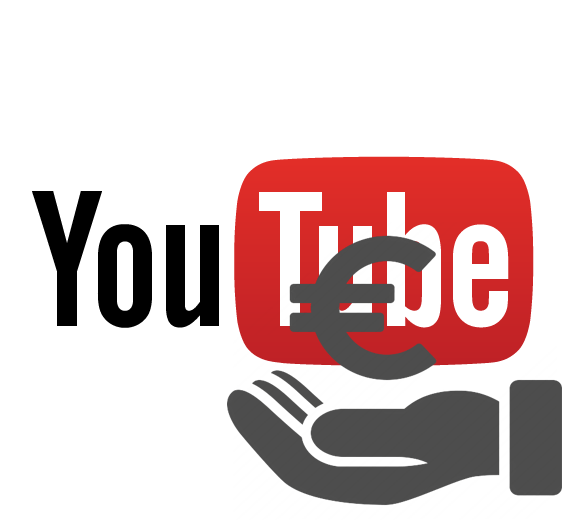
Получать прибыль со стримов на Ютубе можно благодаря пожертвованиям других людей, это также называется донатом. Их суть заключается в том, что пользователь переходит по ссылке, шлет вам определенную сумму, а после этого появляется уведомление на стриме, которое увидят остальные зрители.
Подключаем донат на стрим
Сделать это можно в несколько шагов, используя одну программу и сайт, который создан специально для управления донатами. Чтобы не возникало никаких трудностей, рассмотрим каждый этап подробно.
Шаг 1: Скачиваем и устанавливаем OBS
Каждому стримеру необходимо использовать эту программу, чтобы трансляция работала правильно. Open Broadcaster Software позволяет настроить все до мелочей, в том числе и донат, поэтому приступим к скачиванию и установке, что не займет много времени.
- Перейдите на официальный сайт программы и скачайте последнюю версию для вашей операционной системы, нажав на «Download OBS Studio».

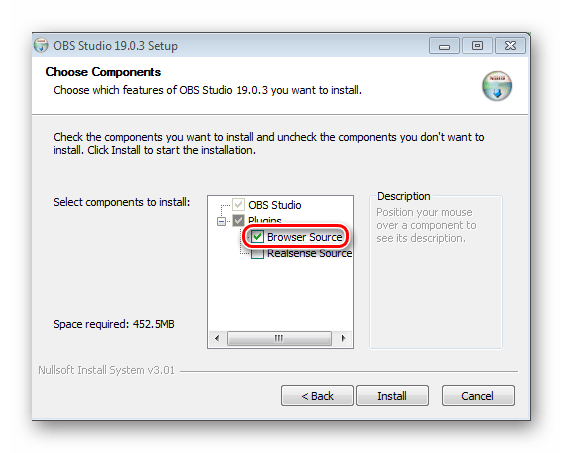
После установки пока можете закрыть программу, она нам понадобится позже, перейдем к непосредственному созданию и настройке вашей ссылки на донат
Шаг 2: Регистрация и настройка DonationAlerts
Регистрация на этом сайте вам потребуется для того, чтобы можно было отслеживать все сообщения и пожертвования. Конечно, можно сделать это и через некоторые другие сервисы, но этот самый распространенный среди стримеров и самый удобный. Разберемся с регистрацией:
-
Перейдите на официальный сайт DonationAlerts и нажмите «Присоединиться».
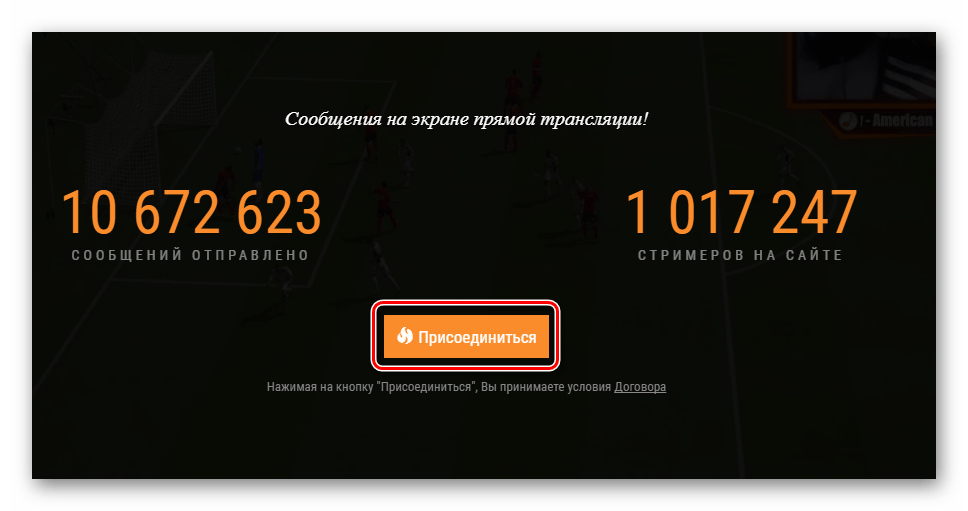
Официальный сайт DonationAlerts
Выберите более удобную систему для вас из предложенных.
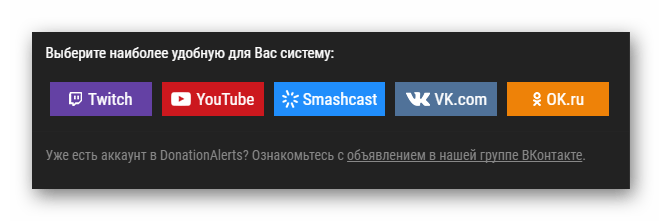
А для завершения регистрации укажите имя пользователя и нажмите «Готово».
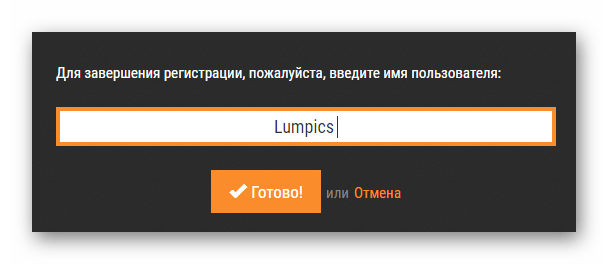
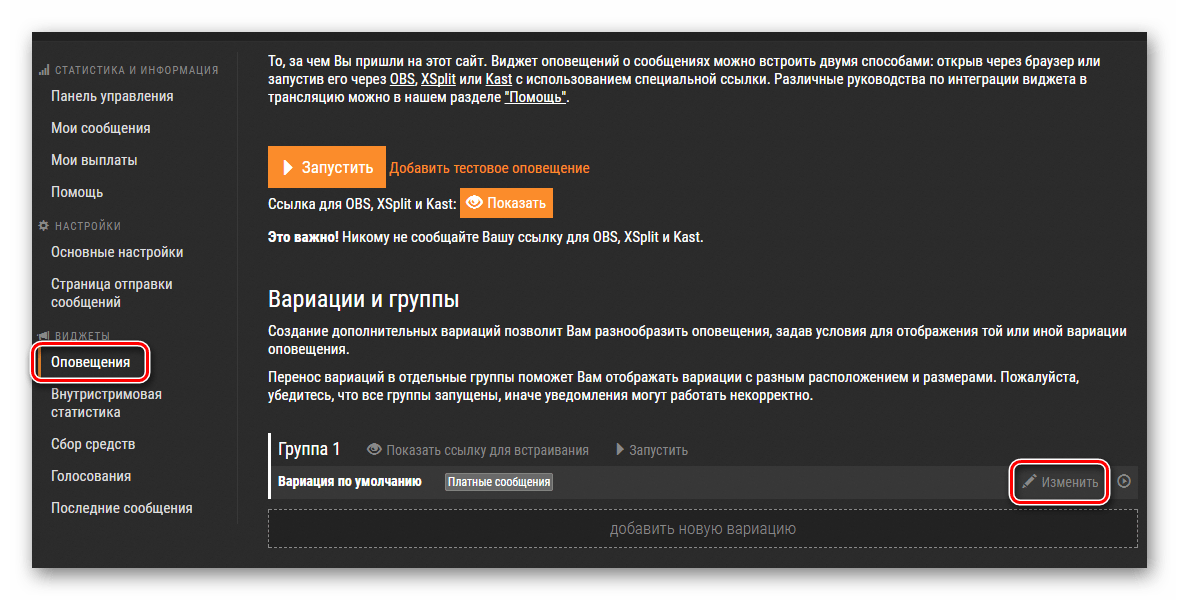
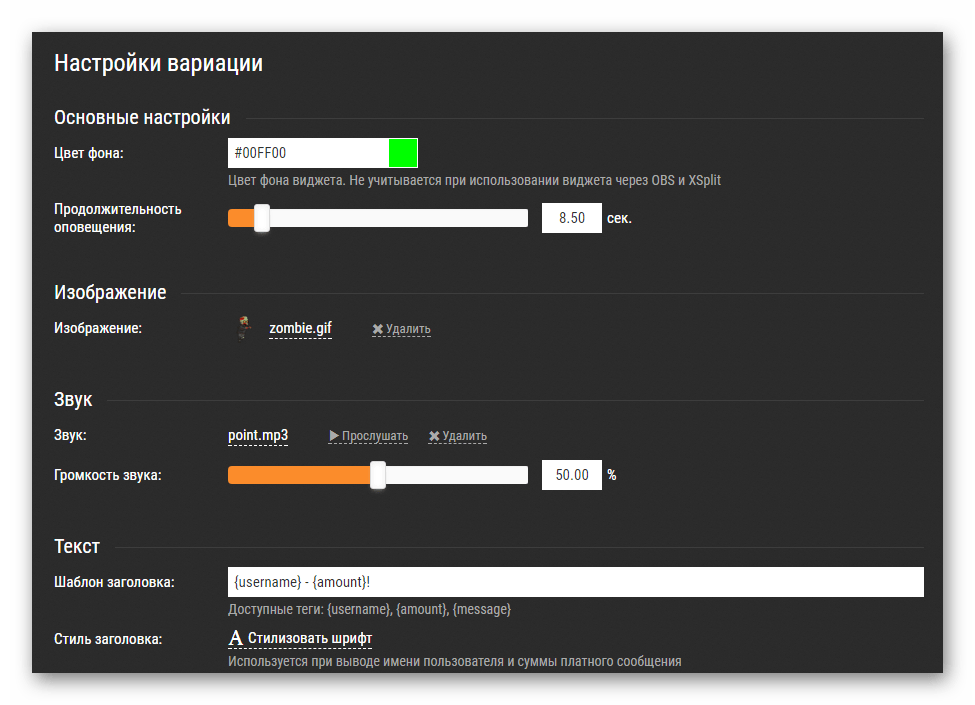
Теперь, после настройки оповещений, необходимо сделать так, чтобы они отображались у вас на стриме, поэтому необходимо вернуться к программе OBS.
Шаг 3: Добавление BrowserSource в OBS
Нужно настроить программу для стриминга. Чтобы донаты были выведены на экран во время трансляции, вам необходимо:
-
Запустите OBS Studio и в меню «Источники» нажмите на плюсик, добавьте «BrowserSource».
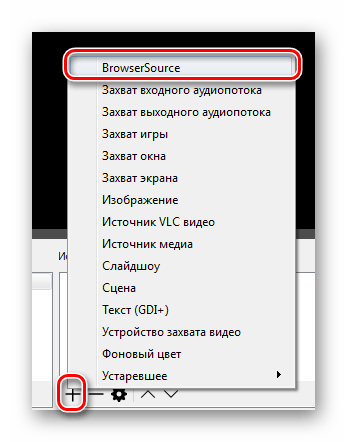
Выберите для него название и нажмите «ОК».
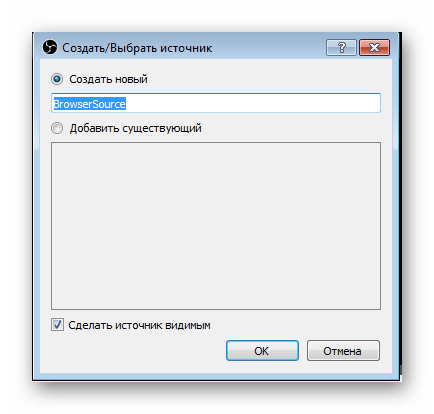
В разделе URL вам необходимо добавить ссылку с DonationAlerts.
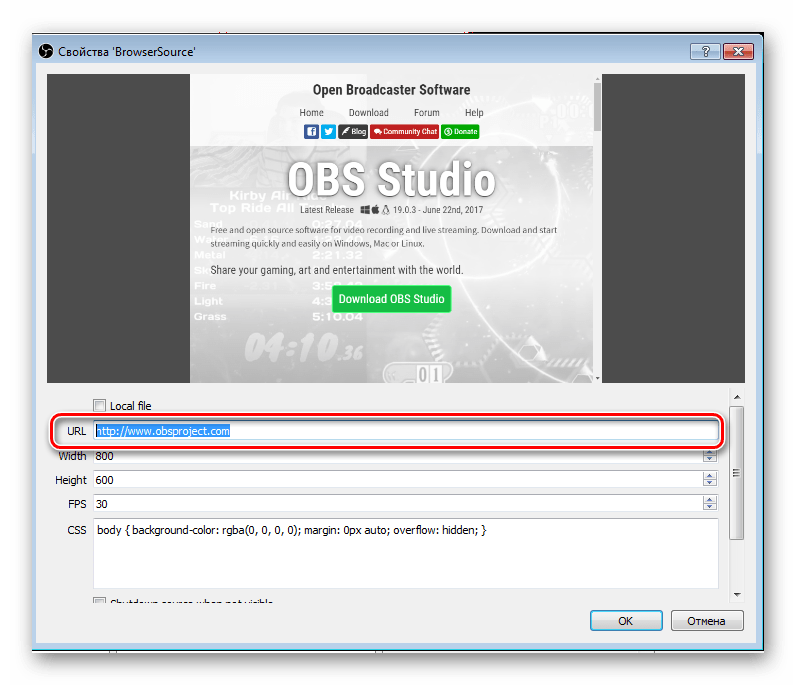
Чтобы получить данную ссылку, вам необходимо на сайте в том же разделе «Оповещения», где вы настраивали донат, нажать на «Показать» возле надписи «Ссылка для OBS».
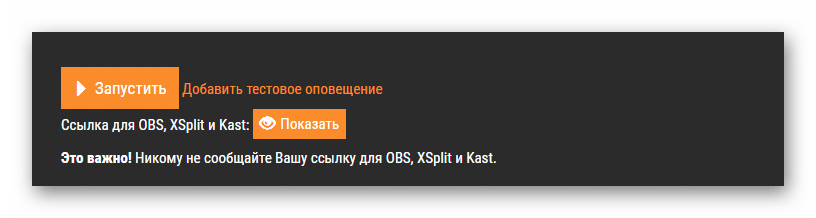
Скопируйте ссылку и вставьте ее в URL в программе.
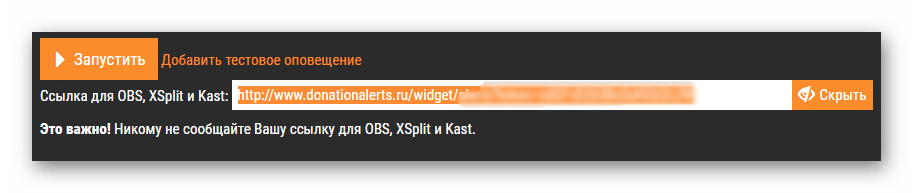
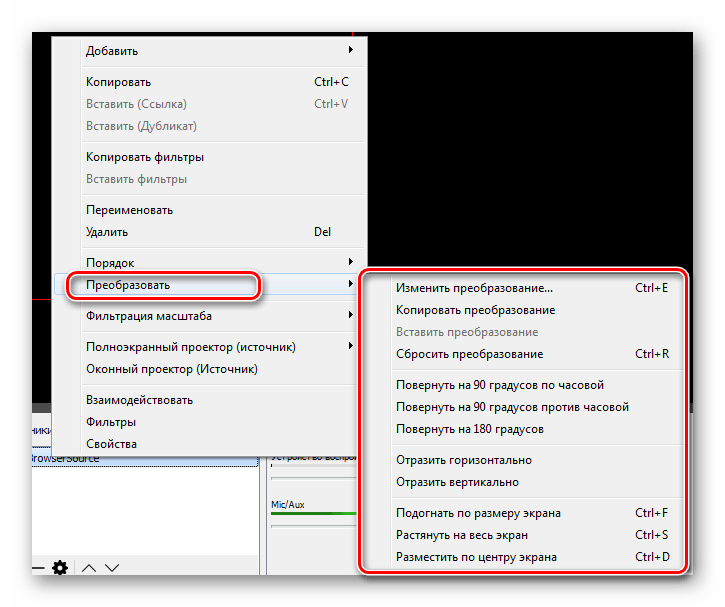
Шаг 4: Проверка и заключительные настройки
Теперь вы сможете получать донаты, но вашим зрителям нужно знать, куда отправлять деньги и, желательно, на какую цель. Для этого проведем тест и добавим сбор средств:
-
Зайдите в свой аккаунт DonationAlert и перейдите во вкладку «Сбор средств» в меню слева.
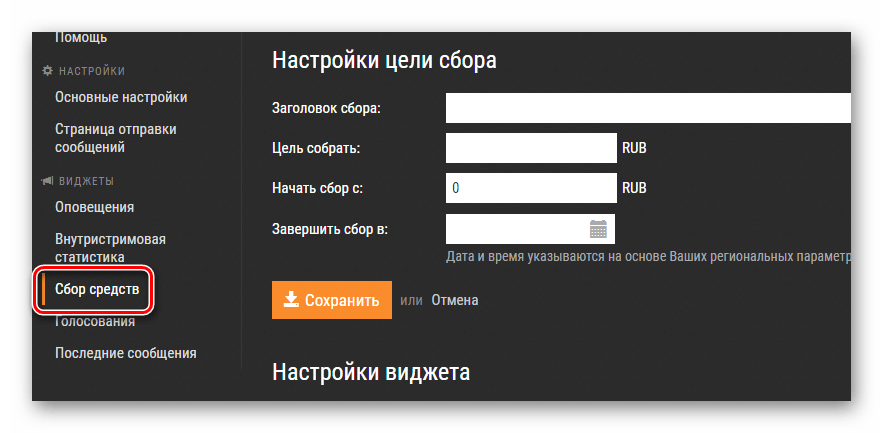
Введите все необходимые данные и нажмите «Сохранить» после чего нажмите «Показать ссылку для встраивания» и создайте новый BrowserSource, только вместо ссылки на донат в поле URL вставьте скопированную ссылку со сбором средств.
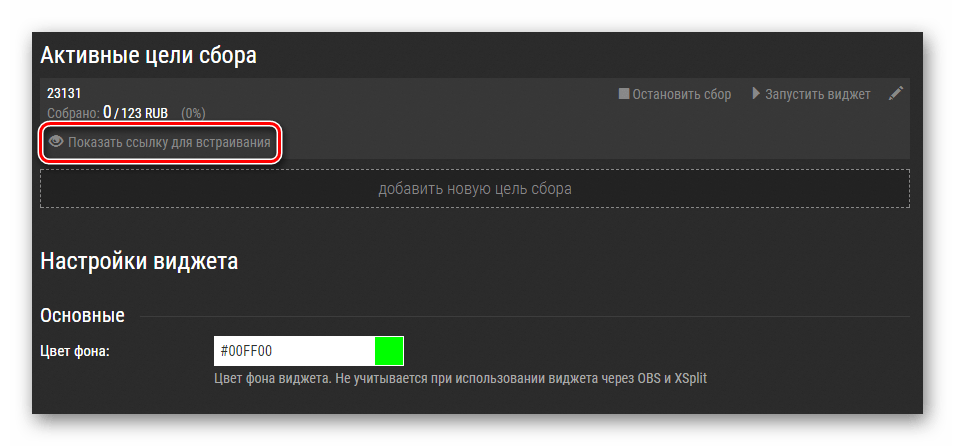
Теперь нужно протестировать работу оповещений о донате. Для этого перейдите в «Оповещения» на сайте и нажмите на «Добавить тестовое оповещение». Если вы сделали все правильно, то в программе вы сможете наблюдать, как вам пришел донат. Соответственно, ваши зрители будут видеть это на своих экранах.
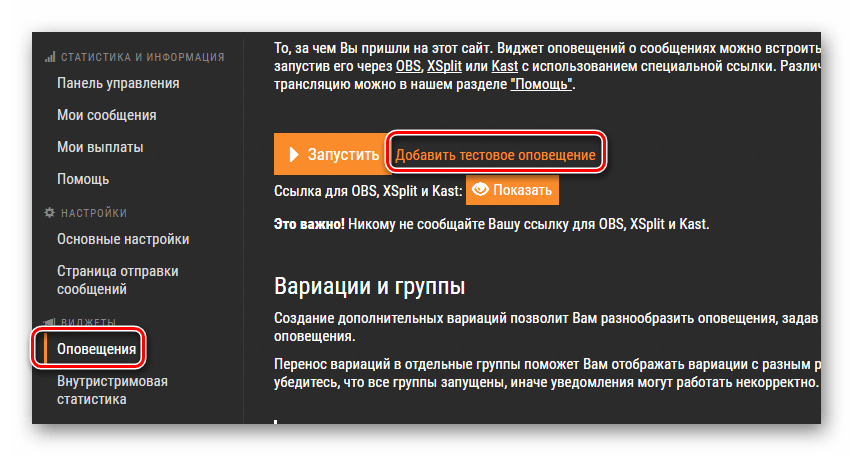
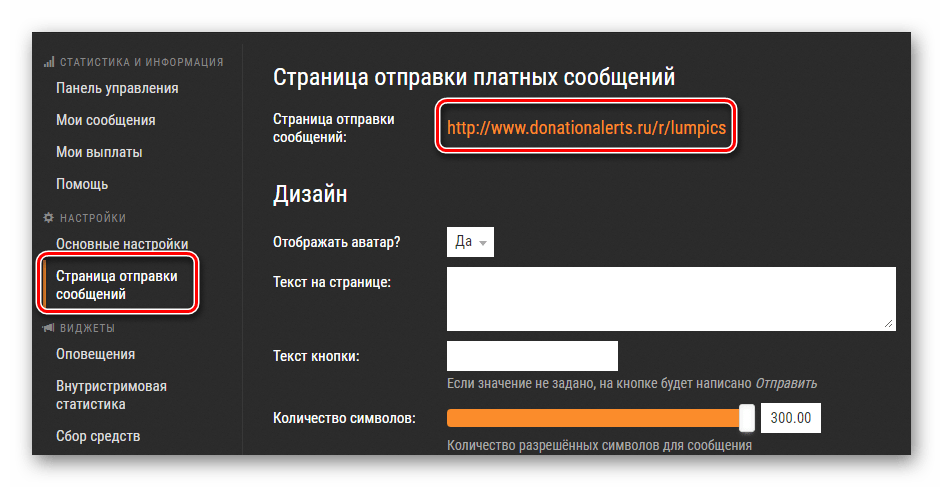
На этом все, теперь вы можете приступить к следующим шагам настройки своего стрима, вы и ваши зрители будут уведомлены о каждом пожертвовании каналу.
Отблагодарите автора, поделитесь статьей в социальных сетях.
Помогла ли вам эта статья?
Еще статьи по данной теме:
Здравсвуйте,где можно найти мою ссылку для доната,чтобы люди по этой ссылке мне давали деньги?
Об этом и написано в статье, прочитайте ее полностью. Конкретно про ссылку написано в «Шаг 2: Регистрация и настройка DonationAlerts».
Или я слеп, или там этого нет
Здравствуйте. Сначала перейдите в свой профиль DonationAlerts. Слева отобразится меню, где в категории «Настройки» выберите пункт «Страница отправки сообщений». Там вы найдете ссылку для отправки сообщений. Внимательно посмотрите на четвертый пункт последнего шага этой статьи, там все показано.
А можно эту же статью, только с FMLE?
здравствуйте, а куда нужно оставлять ссылку на страницу на добавления в вк и тд ? и на будет ли она высвечиваться?
Добрий деня, у меня невиходит зарегестрироваця на сайте donatalers. ru поможите пж
Здравствуйте, Аноним. Не могли бы Вы более детально описать свою проблему? Что конкретно у Вас не получается? Еще раз внимательно изучите Шаг 2, в нем полностью расписан процесс регистрации на сайте DonationAlerts. Со времени написания данной статьи процедура создания аккаунта не изменилась, поэтому трудностей возникнуть не должно.
У меня врзникла проблема.Захотелось задонатить блогеру через donationslerts. Ввила ник,написала сумму доната,написала сообщение.Нажимаю отправить чтобы перейти к выбору через что мне донатить.И кнопка отправить не нажимается! Помогите пожалуйста.
Я просто в бешенстве…объясните пожалуйста: везде стрим, стрим, стрим, стрим…МНЕ НЕ НУЖЕН СТРИМ. Нигде нет описания простого оформления доната на готовый, записанный ранее ролик в Ютубе. Как просто установить, оформить, донат на готовый ролик?! И почему нельзя просто указать номер своей банковской карты или Яндекс-кошелька (или др.), для желающих внести свои пожертвования, в описании ролика или бегущей строкой например? Просто указал в описании номер карточки и всё. В чём проблема? Зачем нужны эти сложности: регистрации, шаги, сторонние программы?! Может я что-то недопонимаю, объясните пожалуйста дураку.
Здравствуйте, Митрофан. Если Вы занимаетесь производством роликов на YouTube, то должны знать, что еще на стадии монтажа видео через используемую программу можно с легкостью добавить бегущую строку или статичную надпись с необходимым содержимым. Кроме этого, ничего не мешает Вам просто добавить в описании номер своего кошелька и написать «Для желающих поддержать развитие канала». Вы же сами описали это в своем комментарии, потратили драгоценное время вместо того, чтобы пойти и реализовать свои мысли. Хотите донаты на готовые ролики — делайте, хоть через тот же DonationAlerts или номер кошелька.
Благодарю вас за ответ, но именно поэтому я и задавал вопрос чтобы понять смысл этих манипуляций с установкой и сопутствующих проблем (тратой времени, регистраций и т.п.), в использовании этих сторонних программ. Зачем?! Для чего?! Какой в этом смысл? Ведь он должен наверное быть? Вот я и хочу это понять и выяснить. Для чего нужно создавать себе столько проблем, если можно просто указать свой номер без всех этих танцев с бубнами?
Спасибо.
Дело в том, что в большинстве случаев донат настраивается именно для стримов, именно поэтому данной теме была посвящена эта статья. Смысл пожертвований теряется, если другие пользователи не видят сообщения от отправителя и суммы, какую он отправил. Не будете же Вы лично зачитывать на стриме сообщения от зрителей и озвучивать сумму, какую они сбросили Вам на кошелек. Именно поэтому создается единая система в связке DonationAlerts и OBS. Пользователи отправляют донат, он сразу же приходит на стрим, отображается на экране и роботом зачитывается присланное сообщение. Стоит только один раз это настроить и в будущем все будет работать стабильно. Кроме этого, у рассмотренного сервиса присутствует множество полезных функций, например, организация сбора суммы на определенную цель. Согласитесь, что использование такого варианта — гораздо удобнее, чем делать все каждый раз своими руками, особенно, если зрителей залетает на стрим достаточно много и донаты приходят раз в несколько минут.
Что касается готовых роликов, Вы уже получили ответ на свой вопрос.
Любите проходить игры, неплохо держите аудиторию или имеете необычный талант , который можете продемонстрировать широкой аудитории?
Вы не поверите, но уже десятки тысяч блогеров на YouTube занимаются любимым делом и при этом зарабатываются весьма неплохие деньги………….

В этой статье мы расскажем все секреты, как создать свой стрим на Ютубе, сделать донат, а также улучшить показатели канала в целом.
Несмотря на то, что информации по этому вопросу очень мало, мы собрали для вас только полезные факты ⇓⇓⇓
Играй и зарабатывай: 5 фактов о пожертвовании
Если вы опытный пользователь на YouTube, то, наверняка, вам не составит труда разобраться в основных терминах, но специально для новичков расскажем базовые моменты .
→ Стрим – это онлайн-трансляция, в которой вы можете отвечать на вопросы подписчиков, производить уроки или просто заниматься любимым делом (например, играть).
•Кажется, что может быть лучше: играешь и еще получаешь за это деньги $$$ 
Все так и есть, если, конечно, ваша трансляция привлечет зрителей.

Вариантов, как монетизировать стрим в Ютубе не так и много, поэтому чаще всего это осуществляют через донат.
Это так называемое пожертвование, которое производят зрители . Как ни странно, но нередко проскакивают очень даже большие суммы, которые моментально могут перекрыть цели.
Ниже мы расскажем, как можно донатить на стриме в Ютубе, а также, что для этого нужно ↓↓↓
Что нужно для настройки
Итак, вы хотите порадовать подписчиков, совместить приятное с полезным и запустить собственную трансляцию с донатом.
Для этого вам придется выполнить следующие шаги:
- регистрация кошелька WebMoney – на него будут приходить пожертвования (webmoney.ru);
- настраиваем программу OBS (obsproject.com);
- скачиваем CRL плагин ( https://obsproject.com/forum/resource );
- настраиваем донат на стриме YouTube при помощи Donation Alerts (donationalerts.ru);
- создаем стрим.
Настраиваем Пожертвования по шагам
Обратите внимание, что для организация стрима вам потребуется аудитория, как минимум, из нескольких сотен подписчиков.
Убедитесь, что эта тема будет интересная вашим зрителям, а также огласите время, когда будет проходить трансляция.
Наверняка, с регистрацией на WebMoney у вас сложностей возникнуть не должно, поэтому давайте пропустим этот шаг.
Перейдем, непосредственно, к тому, как настроить стрим на YouTube с донатом. ⇓⇓⇓
Шаг 1. Устанавливаем и настраиваем OBS (Open Broadcaster Software)
Эта программа предназначена для трансляции различного мультимедийного контента в глобальную суть.
Ее вы можете скачать на официальном сайте Obsproject.com.
У этой утилиты есть множество настроек, включая характеристики видео, которое будет транслироваться и прочее
• Перед установкой обратите внимание, чтобы программа подходила для вашей версии Windows.
Давайте вкратце рассмотрим основные настройки, которые потребуются для установки доната на стрим на YouTube:
- Общее – здесь мы создаем профиль для YouTube.
- Кодирование – здесь можно выставить формат аудио, видео и прочее.
- Трансляция – в этот раздел нужно будет разместить ключ трансляции.
- Расширенные – другие настройки, позволяющие выставить качество видео.
- Источники – один из самых важных разделов, позволяющих настроить фон, текст, всплывающие окна трансляции и прочее.
Шаг 2. Настроить CLR Browser Source Plugin
Помимо всего прочего скачать плагин CLR Browser, чтобы установить донат на стрим на Ютубе.
→ Его также можно найти на официальном сайте программы OBS.

После того, как вы скачаете эту утилиту, необходимо перейти в папку Plugins (OBS) и здесь его разархивировать. В принципе, ничего сложного и можно переходить к следующему этапу.
Шаг 3. Регистрация на Donation Alerts
Это специальный сервис, в котором вы можете зарегистрировать свое пожертвование. Именно здесь пользователи будут вносить лепту в ваше творчество. Заполняем все идентификационные данные, включая номер кошелька, тип пожертвования, цель и прочее.
Общий алгоритм, как донатить на стрим в Ютубе бесплатно:
- регистрируемся;
- заходим на вкладку «Пожертвования»;
- загружаем изображение, выставляем размер и прочее;
- во вкладке оповещения можно задать тип всплывающего окна во время стрима;
- скоипируйте ссылку для CRL в программу OBS;
- для этого создаем новый виджет в OBS, куда и размещаем ссылку;
- задаем положение виджета на экране и сохраняем.
Шаг 4. Запускаем стрим
Остается дело за малым – это перейти на канал YouTube в творческую студию «Прямые трансляции» и «Начать».
Обратите внимание, что эта функция доступна только для верифицированных каналов, у которых есть 100 подписчиков, а также нет нарушений.
После того, как все условия соблюдены, можно скопировать ссылку (идентификатор) на трансляцию в соответствующий пункт меню настроек программы OBS.
Таким образом, вы без лишних проблем смогли поставить донат на стрим на Ютубе и теперь, если зрители будут делать зачисления, в окне будет всплывать соответствующее уведомление 
У пользователей популярного видеохостинга Youtube появилась отличная возможность помочь любимым блогерам или выразить свою симпатию при помощи отправки донатов. Как донатить на Ютубе? Ответ на этот вопрос находится в этой статье.
Как задонатить на Ютубе стримеру
Донаты – единственный, кроме рекламы. способ монетизировать свою деятельность на Ютубе. Совершить пожертвование блогеру можно во время стрима, который он проводит. Минимальные суммы могут настраиваться автором трансляции, верхние границы, конечно же, отсутствуют. Известны случаи, когда неизвестные меценаты донатили стримерам неприлично огромные суммы. И хотя такие ситуации встречаются очень редко, все же зрители и, в особенности, поклонники популярных блогеров стараются поддерживать любимых авторов пусть и небольшими, зато регулярными переводами.

На Ютубе существует специальный сервис для игровый стримов – YouTube Gaming, на котором можно донатить при помощи утилиты Super Chat. Ее можно использовать на устройствах, поддерживающих операционные системы Android и Microsoft. Для пользователей Apple данная программа пока не доступна.
Как настроить донат в Ютубе
Для оформления возможности получения донатов, нужно подключить и синхронизировать с профилем на Ютубе несколько сервисов:
- Webmoney – виртуальный кошелек для зачисления донатов. На русском сегменте Ютуба донаты производятся в рублях, поэтому вам понадобиться кошелек-WMR.

- Скачать и настроить программу для передачи стрима на канал – obs или bandicam, с этими же программами скачиваем и устанавливаем CRL плагин.

- Настраиваем онаты на Ютубе при помощи сервисов Donation Alerts или Super Chat – здесь нужно будет заполнить информацию о себе, в том числе и данные электронного кошелька, чтобы иметь возможность получать зачисления на него и отчислять с него донаты.

- Проверяем аппаратур и создаем свой первый стрим. Донаты будут отправляться зрителями, вы можете подбивать их на пожертвования: передавайте приветы, выполняйте действия по просьбам подписчиков, придумайте челленджи по сбору определенных сумм.
Как донатить на Ютубе с телефона
Приложение Super Chat позволяет писать платные комментарии. Просто зайдите к интересующему вас блогеру на стрим, нажмите на значок $ и выберите стоимость комментария. Напишите сообщение и отправьте его – с вашего счета будет списана сумма, которую вы выставили.

